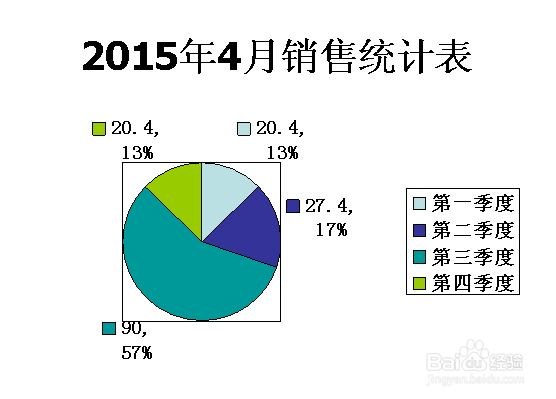1、 打开Powerpoint程序,新建文档。

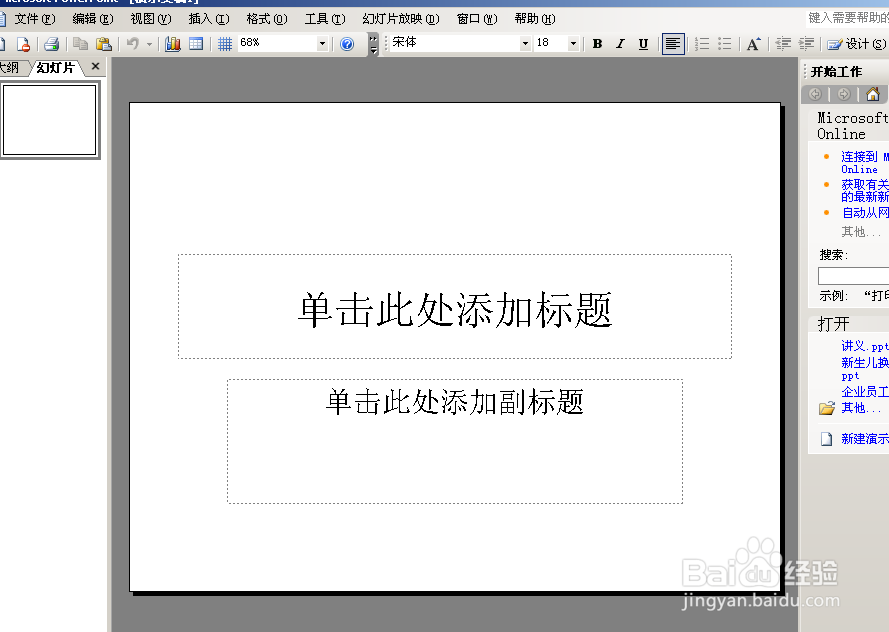
2、先把不需要的文本框清除,并输入标题。
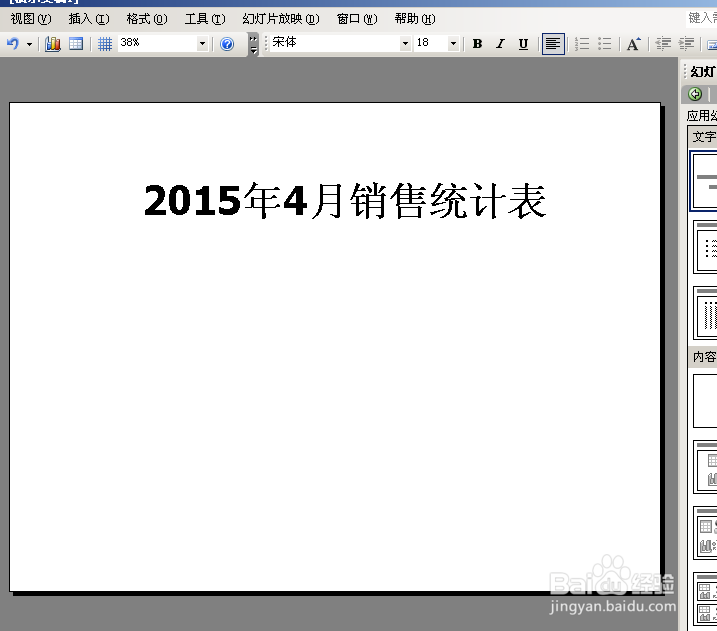
3、 打开“插入”菜单--“图表”。
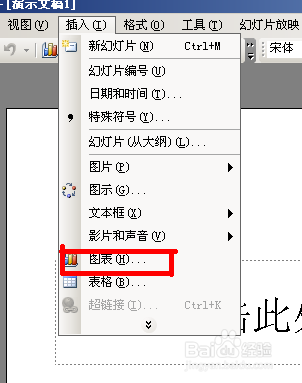
4、 插入图表后,会出现一个现成样式,我们根据情况在底部编辑数据。
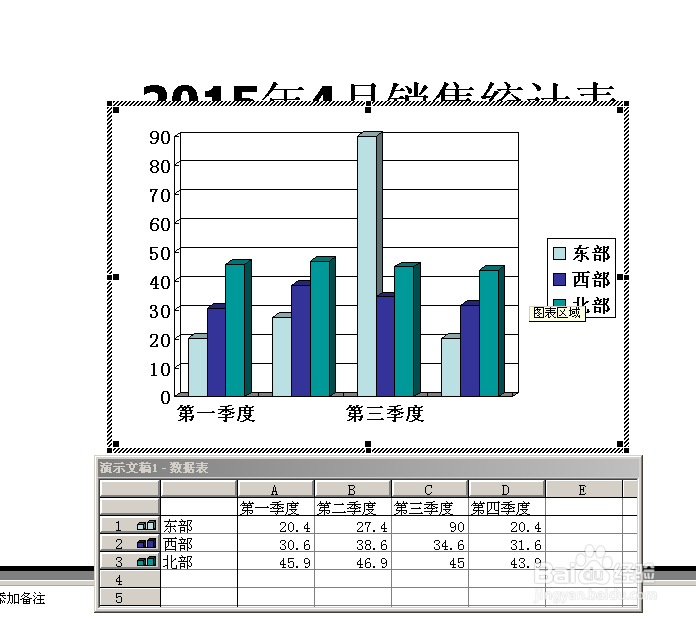
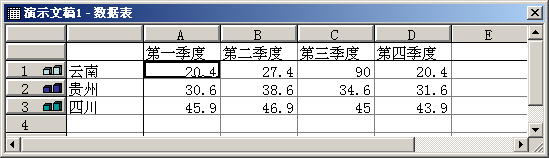
5、调整整后的效果
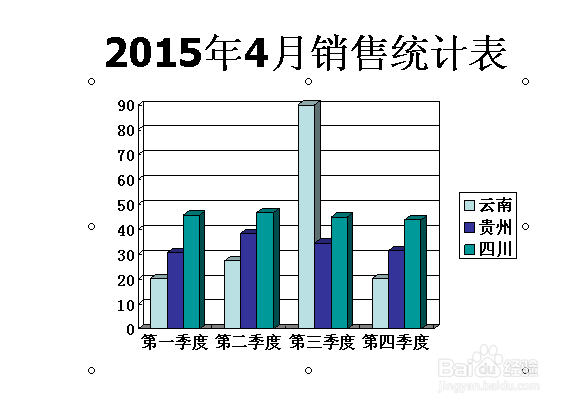
6、 如上述的图表格式不满意,我们可以双击后来进行修改,指向柱形图,右召堡厥熠键,选择一个图表类型,在图表类型中,我们选择“饼图”。
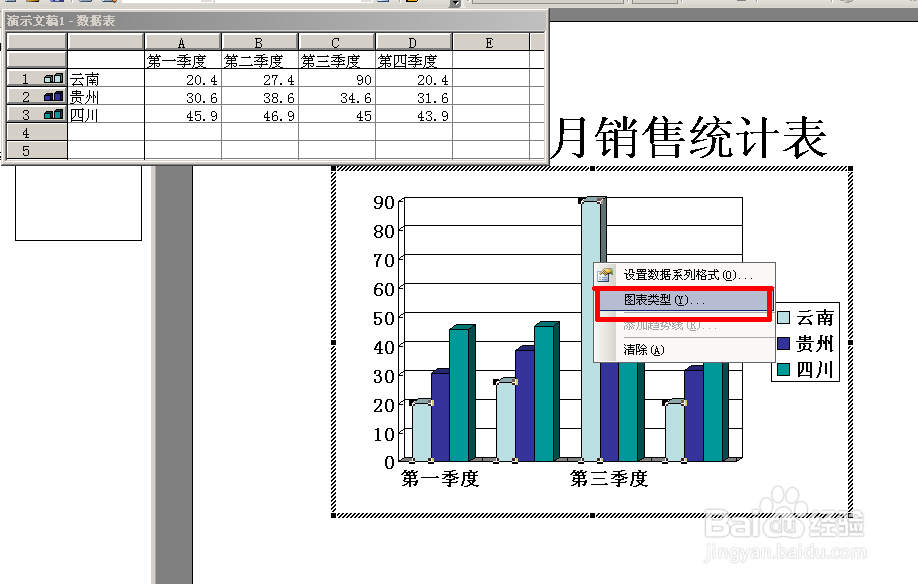
7、 我们需要在“饼图”上把数据显示出现,选定图表,右键--“设置数据系统格式”。
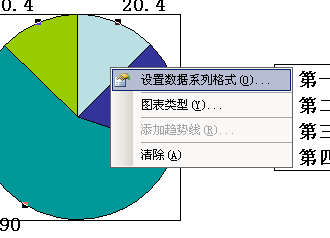
8、 在数据标签中,我们勾选“值”和“百分比”,确定。数据和百分比就显示出来了。
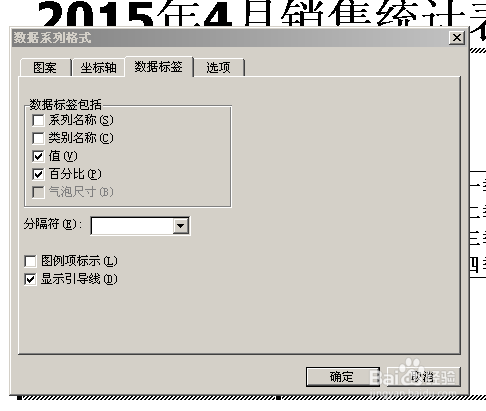
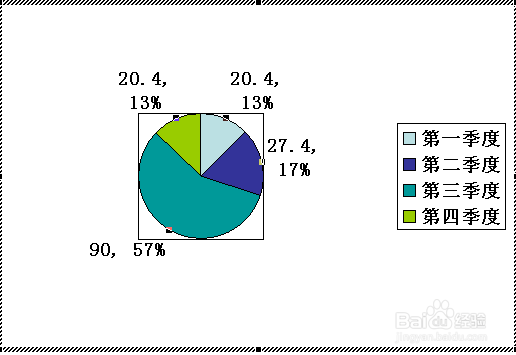
9、 我再调整一个图表的大小,和其他标签,就可生成最终需要的效果了。